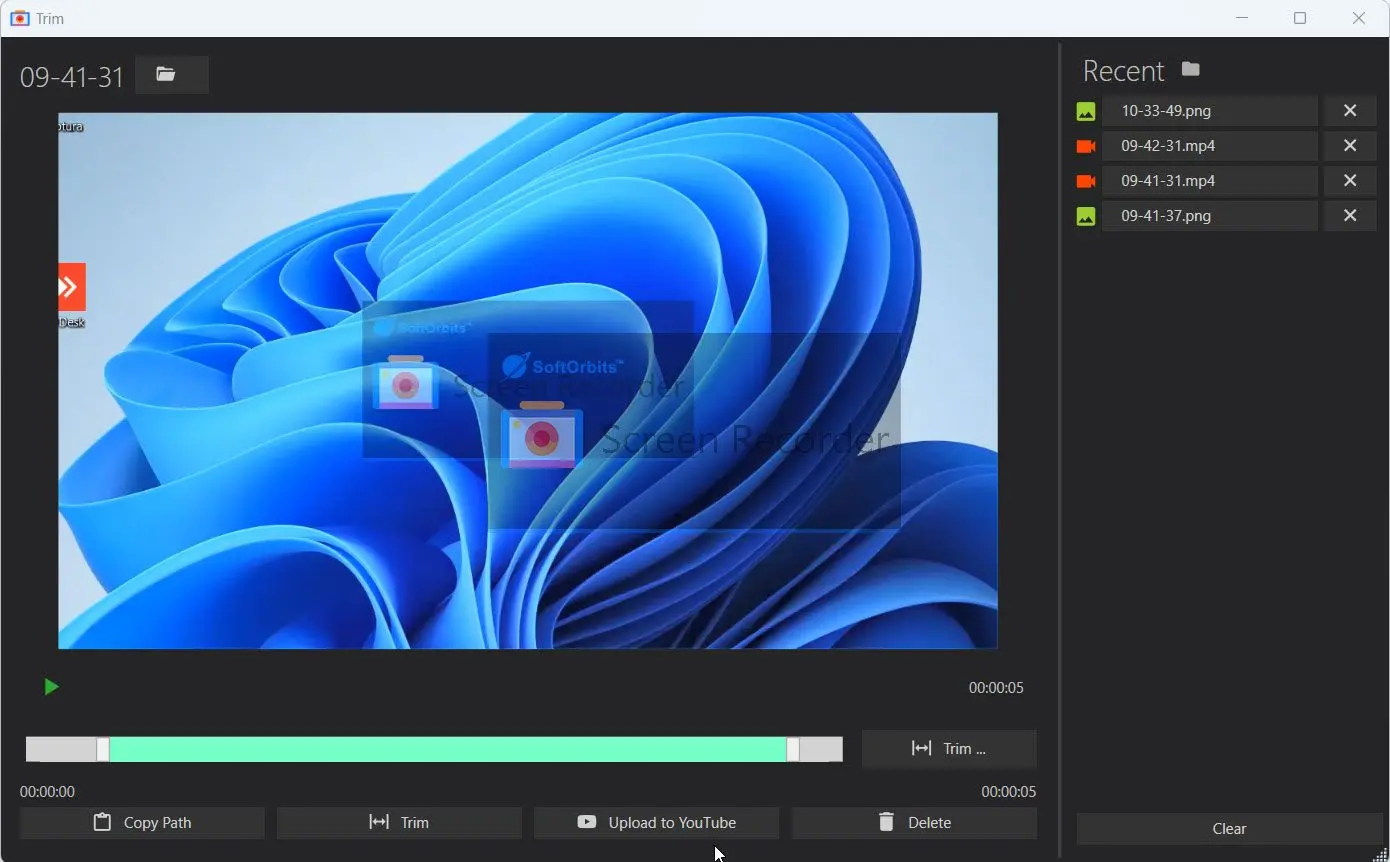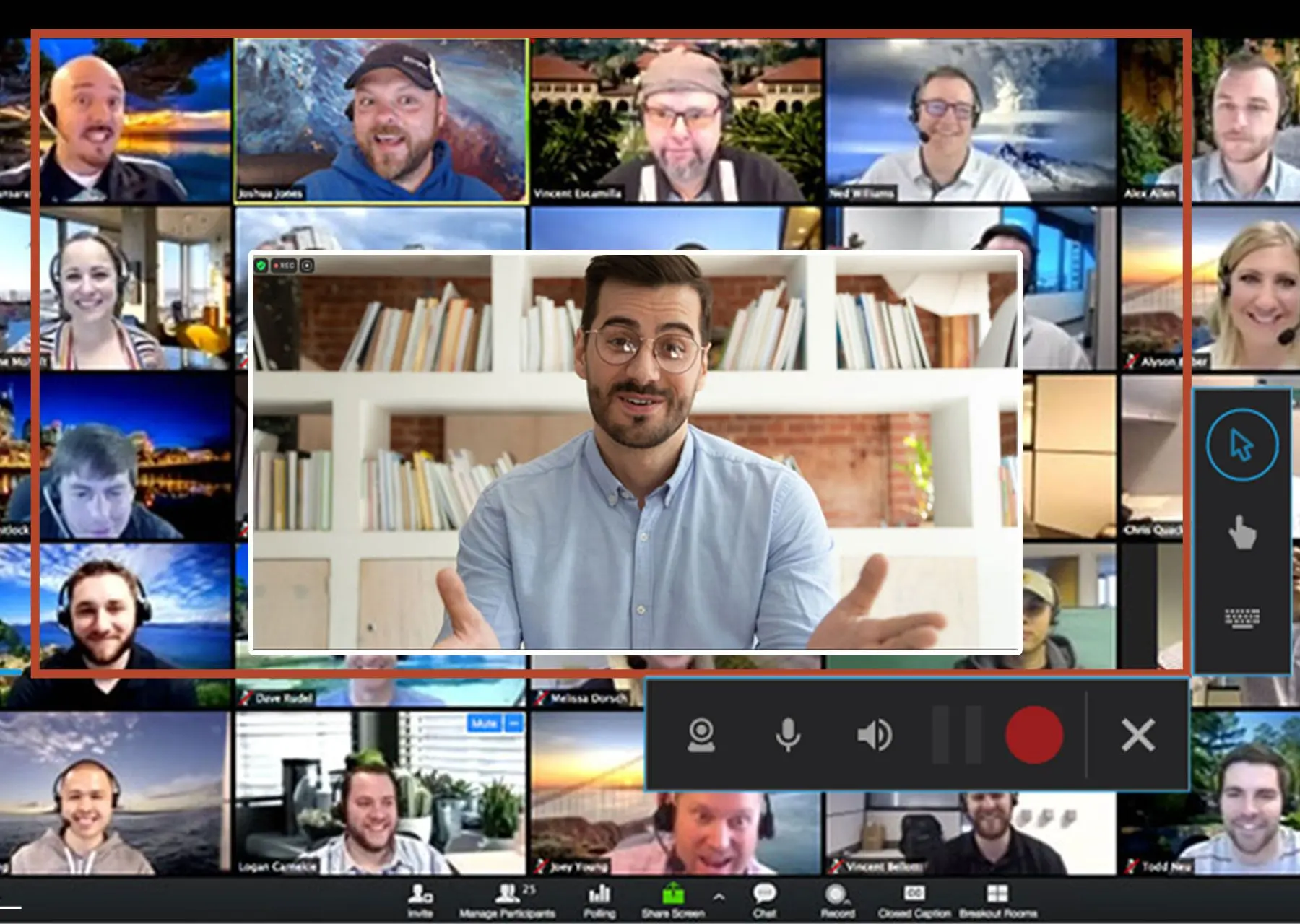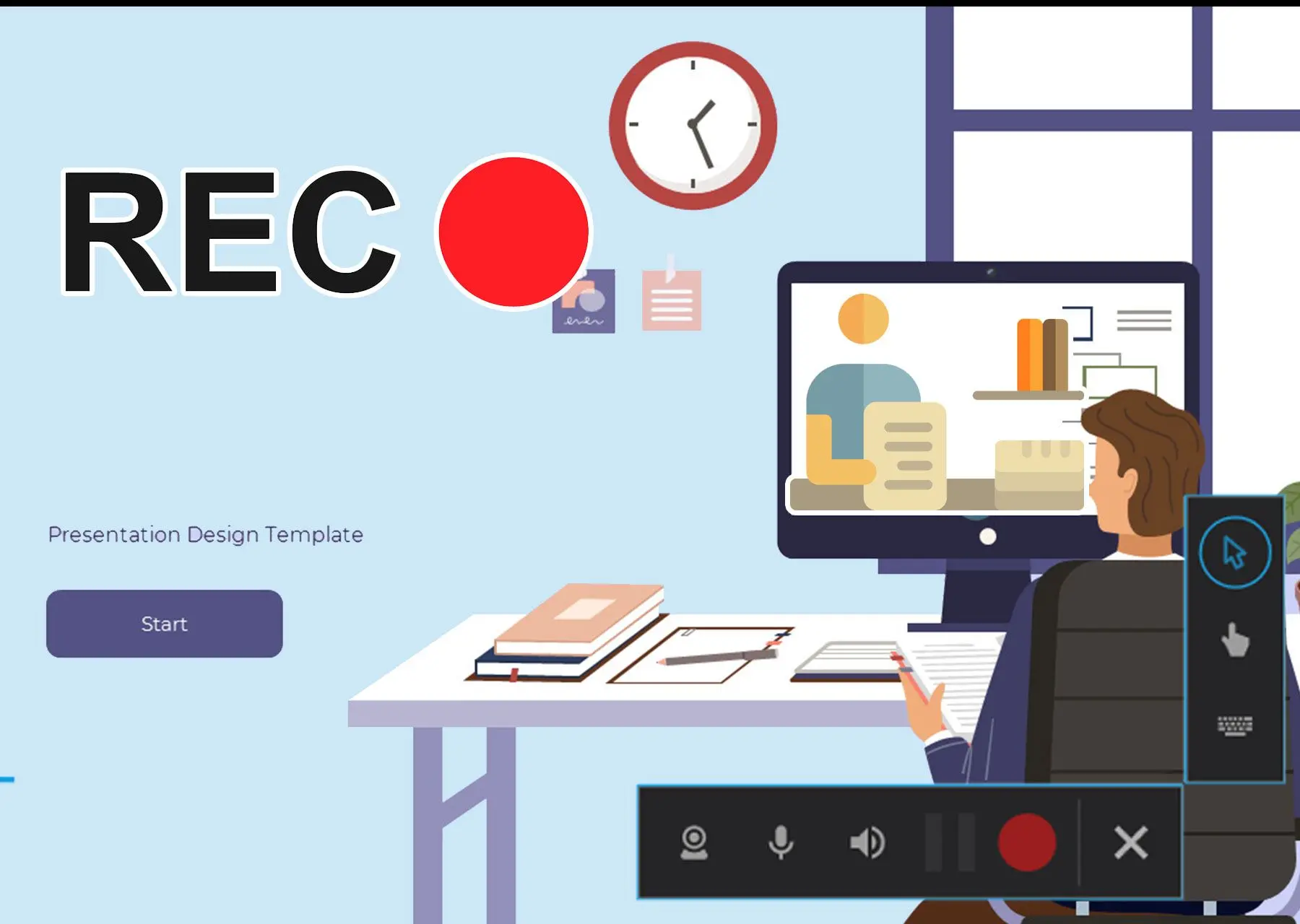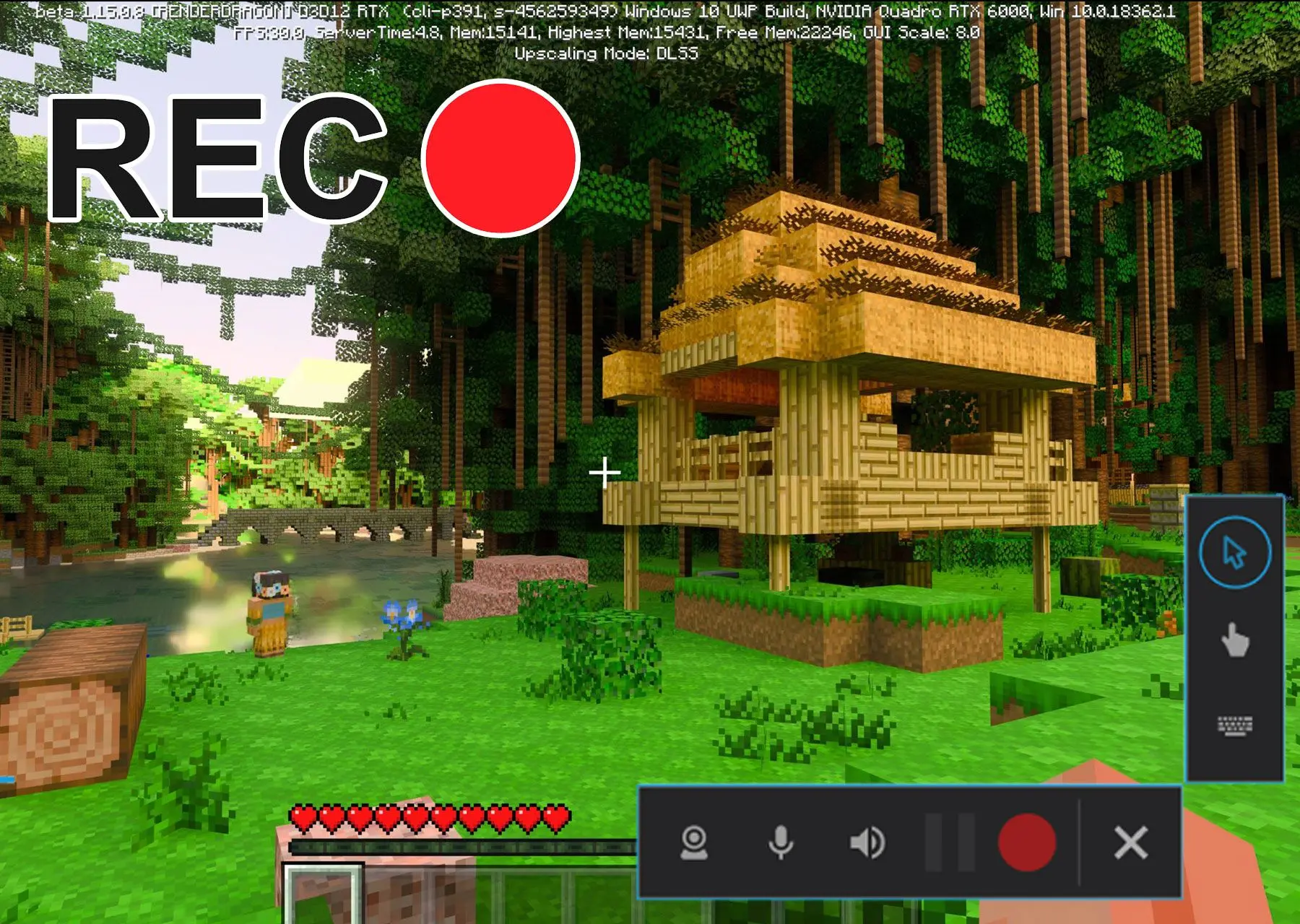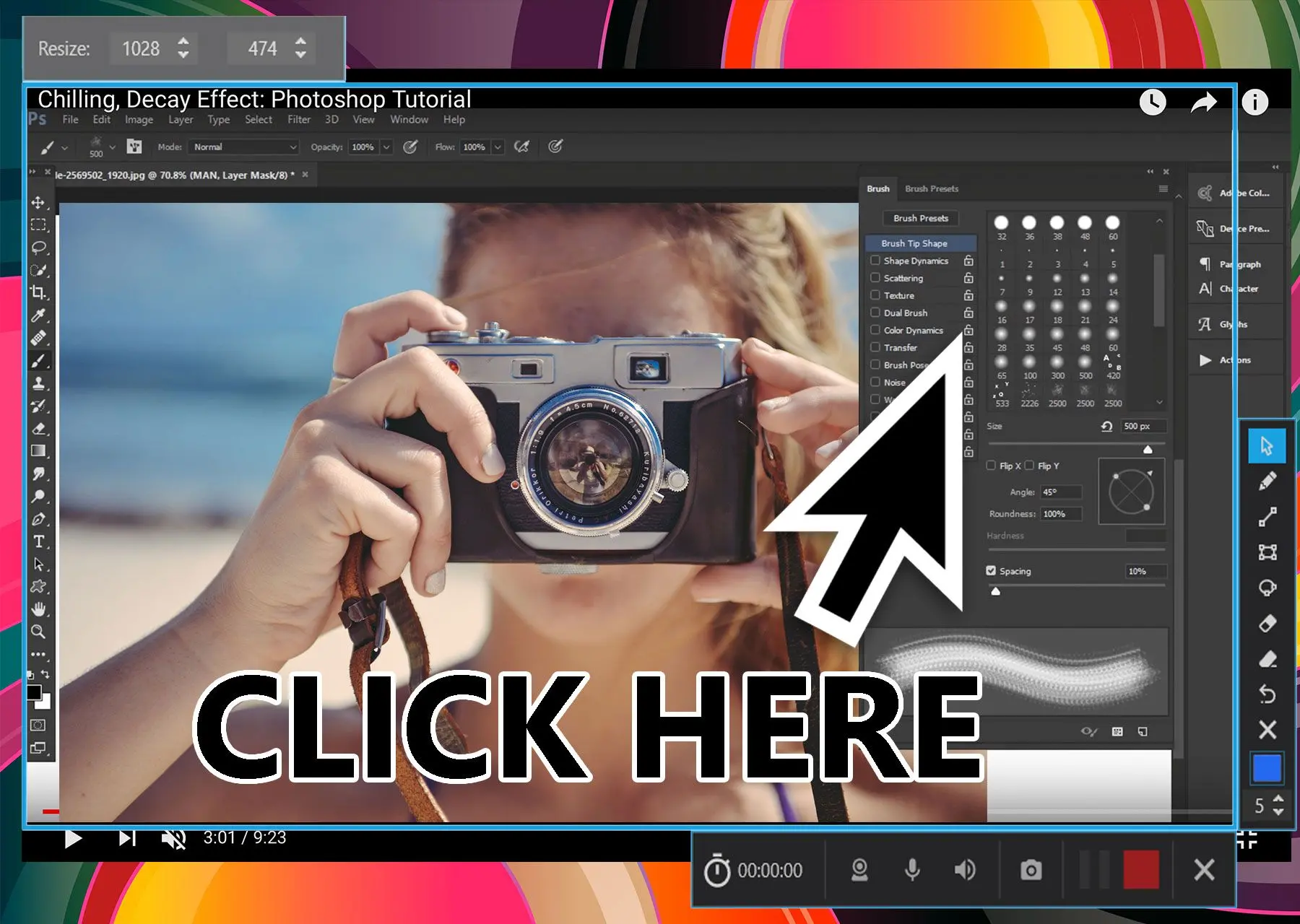Cách Ghi Lại Màn Hình Của Bạn Miễn Phí (Hướng Dẫn Từng Bước)
Khi đến việc ghi lại màn hình trên máy tính Windows 11, chúng tôi đã chuẩn bị sẵn. Để bắt đầu ghi, chỉ cần tuân theo những bước đơn giản sau đây:
Nhấn Nút Ghi Trên Công Cụ Thanh Nổi
Đơn giản chỉ cần nhấn nút ghi trên thanh nổi để bắt đầu.
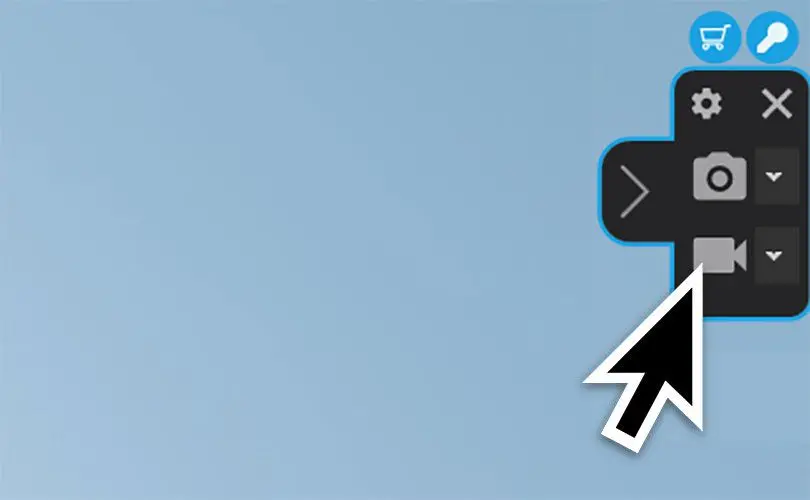
Chọn Khu Vực Để Ghi Lại
Chọn khu vực cụ thể trên màn hình của bạn mà bạn muốn ghi lại bằng cách sử dụng công cụ chụp khu vực tích hợp sẵn. Bạn có thể dễ dàng tùy chỉnh quá trình ghi lại của mình để bắt lại toàn bộ màn hình hoặc bất kỳ phần nào của nó, để lại những phần không mong muốn của màn hình Windows ra khỏi quá trình ghi lại.
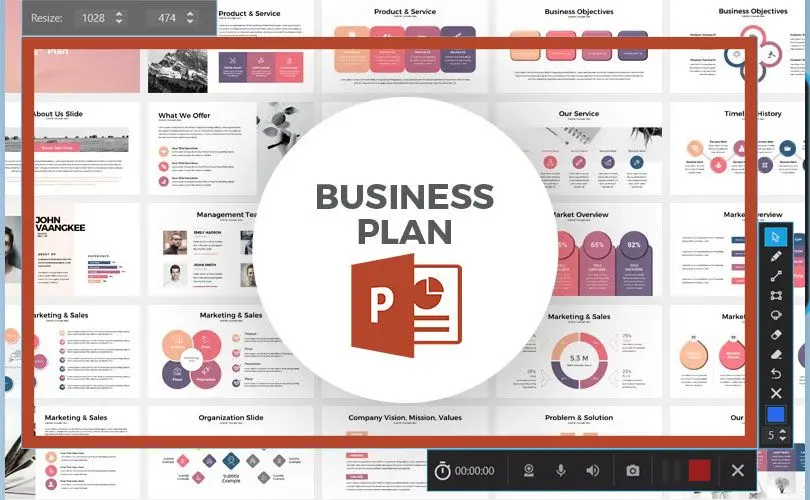
Nhấn Rec để Bắt Đầu
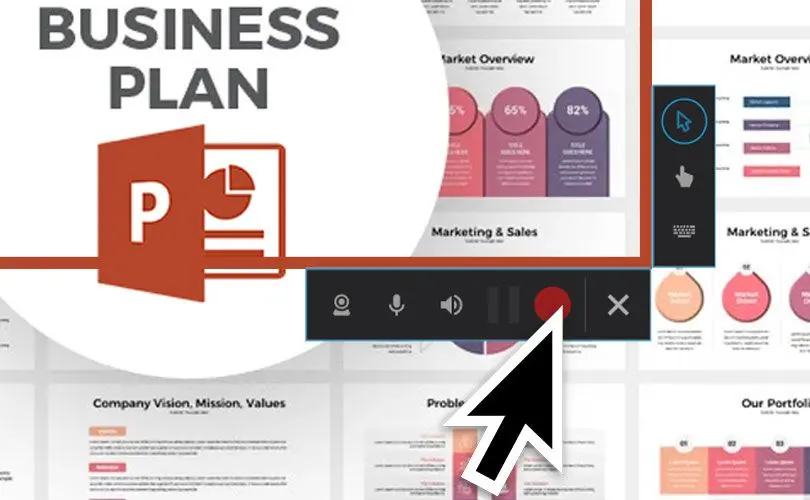
Chỉnh Sửa hoặc Chia Sẻ Bản Ghi
SoftOrbits Screen Recorder cho Windows 11 đi kèm với một trình chỉnh sửa video tích hợp giúp bạn dễ dàng chỉnh sửa nội dung của mình, cắt các phần của video và cuối cùng chia sẻ nó với người khác.